- Før du forventer at modtage lydoutput fra din Windows 11-pc, skal du downloade en lyddriver.
- Din bærbare computers model kan findes på undersiden af enheden.
- Alternativt kan du se modellen ved at navigere til sektionen Om fra appen Indstillinger.
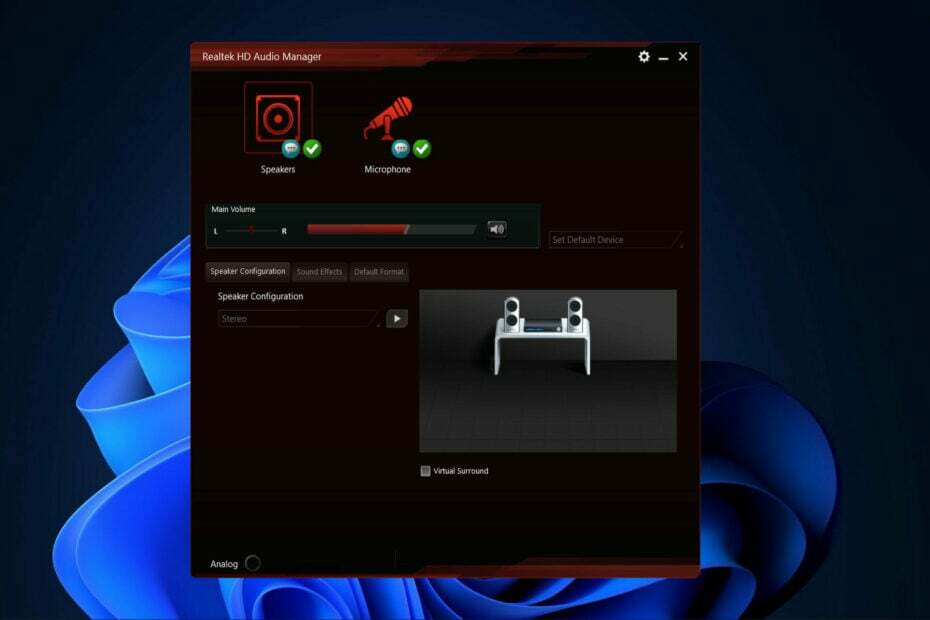
xINSTALLER VED AT KLIKKE PÅ DOWNLOAD FIL
Denne software vil holde dine drivere oppe og køre, og dermed holde dig sikker mod almindelige computerfejl og hardwarefejl. Tjek alle dine drivere nu i 3 nemme trin:
- Download DriverFix (verificeret downloadfil).
- Klik Start scanning for at finde alle problematiske drivere.
- Klik Opdater drivere for at få nye versioner og undgå systemfejl.
- DriverFix er blevet downloadet af 0 læsere i denne måned.
Uanset om du lytter til musik, deltager i et Teams-møde eller laver en hvilken som helst anden aktivitet, der involverer en lyd output, skal du have en lyddriver downloadet på din Windows 11-pc for at få noget ud af din højttalere.
Realtek HD Audio Manager er en populær app, der følger med driveren, og den inkluderer en mixer, equalizer, ekkoannullering, støjdæmpning og adskillige foruddefinerede lydprofiler. De er alle inkluderet i softwaren og kan bruges til at forbedre lyden på din computer.
I dag viser vi dig, hvordan du downloader en lyddriver på Windows 11, lige efter at vi har set mere detaljeret, hvad Realtek HD Audio Manager handler om, og hvorfor den er så populær.
Hvad gør Realtek HD Audio Manager?
Realtek High Definition Audio Driver er det mest populære valg til lyddrivere til Windows-computere, da det giver dig mulighed for at bruge din computer til at betjene surround sound, Dolby og DTS lydsystemer.
Fordi denne driver er påkrævet for at din lydenhed kan fungere på computeren, kan sletning af den forårsage alvorlige lydproblemer.

Realtek HD Audio Manager er et kontrolpanel til din computers lydenheder. Efterhånden som yderligere mikrofoner, højttalere, hovedtelefoner og andre enheder føjes til din computer, vil administratoren automatisk registrere dem og give dig mulighed for at indstille dem.
Når du kører Windows 11, er programmet normalt installeret sammen med Realtek HD Audio Driver. Normalt installerer operativsystemet driveren for dig, og lydhåndteringen kan være placeret i kontrolpanelet.
Ekspert tip: Nogle pc-problemer er svære at tackle, især når det kommer til beskadigede lagre eller manglende Windows-filer. Hvis du har problemer med at rette en fejl, kan dit system være delvist ødelagt. Vi anbefaler at installere Restoro, et værktøj, der scanner din maskine og identificerer, hvad fejlen er.
Klik her for at downloade og begynde at reparere.
Hvis du ikke kan finde det, kan du downloade og installere det på din computer lige nu ved at følge instruktionerne nedenfor.
Mange forbrugere har stillet spørgsmålstegn ved, om de skal installere manageren, hvis de ikke har nogen lydproblemer. Nej, driveren er ikke nødvendig for at din pc's lydsystem kan fungere korrekt.
Hvordan kan jeg downloade en lyddriver på Windows 11?
1. Brug Enhedshåndtering
- Start med at højreklikke på Start ikon og tryk derefter på Enhedshåndtering.

- Udvid Lydindgange og -udgange højreklik på den viste driver og klik på Opdater driver.

- Vælge Søg automatisk efter drivere.

- Vælg Vælg for opdaterede drivere på Windows Update mulighed.

- Gå til Avancerede indstillinger efterfulgt af Valgfri opdateringer hvor du finder lyddriveren klar til download. Sæt kryds i boksen ved siden af og vælg Download og installer knap.

2. Brug din enhedsproducents websted
- Naviger til dit bundkorts producents websted. Vi vil bruge Lenovo som et udstillingsvindue, så hvis du også bruger Lenovo, gå til Lenovos side og klik på PC for at finde din computermodel.

- Klik på Drivere og software sektion, efter du har indtastet din enheds model.

- Indtast lyd i søgefeltet, og klik på resultatet. Her får du vist den lyddriver, du skal downloade.

Det er vigtigt, at du kun bruger de drivere, der tilbydes af din producent, da de andre ikke vil være kompatible med din pc og vil forårsage yderligere problemer.
- Sådan downloader du ASUS Realtek HD Audio Manager i Windows 11
- Sådan downloader du Realtek-lyddriveren til Windows 11
- Sådan geninstalleres lyddriveren i Windows 11
3. Brug en tredjepartssoftware
Manuel download af en driver, som din computer kræver, er ikke noget, du skal vænne dig til. Der er tredjeparts softwareværktøjer beregnet til at opdatere, reparere og downloade alle drivere fra din pc.

Sådan er DriverFix. En letvægts softwareløsning beregnet specifikt til folk, der ikke ønsker at spilde tid på at gøre ting som få adgang til Enhedshåndtering eller navigere til en producents websted og søge efter hver enkelt driver havde brug for.
Softwaren vil holde din pc i top funktionsdygtig form og sørge for, at du ikke støder på nogen driver-relaterede fejl undervejs.
Nogle af de mest almindelige Windows-fejl og fejl er et resultat af gamle eller inkompatible drivere. Manglen på et opdateret system kan føre til forsinkelser, systemfejl eller endda BSoD'er.For at undgå disse typer problemer kan du bruge et automatisk værktøj, der finder, downloader og installerer den rigtige driverversion på din Windows-pc med blot et par klik, og vi anbefaler stærkt DriverFix. Sådan gør du:
- Download og installer DriverFix.
- Start applikationen.
- Vent på, at DriverFix finder alle dine defekte drivere.
- Softwaren vil nu vise dig alle de drivere, der har problemer, og du skal bare vælge dem, du gerne vil have rettet.
- Vent på, at DriverFix downloader og installerer de nyeste drivere.
- Genstart din pc, for at ændringerne træder i kraft.

DriverFix
Drivere vil ikke længere skabe nogen problemer, hvis du downloader og bruger denne kraftfulde software i dag.
Besøg hjemmesiden
Ansvarsfraskrivelse: Dette program skal opgraderes fra den gratis version for at udføre nogle specifikke handlinger.
Hvis du manuelt har downloadet lyddriveren på Windows 11 og nu står over for problemer med den, tag et kig på vores guide til, hvordan du løser problemer med Realtek HD Audio Driver. Men hvis du har brugt DriverFix til dette, har du ikke brug for yderligere hjælp, da det vil tage sig af alt.
Var denne guide nyttig for dig? Efterlad os en kommentar i afsnittet nedenfor og fortæl os, hvad du synes, samt om du har flere metoder i tankerne.
 Har du stadig problemer?Løs dem med dette værktøj:
Har du stadig problemer?Løs dem med dette værktøj:
- Download dette PC-reparationsværktøj bedømt Great på TrustPilot.com (download starter på denne side).
- Klik Start scanning for at finde Windows-problemer, der kan forårsage pc-problemer.
- Klik Reparer alle for at løse problemer med patenterede teknologier (Eksklusiv rabat til vores læsere).
Restoro er blevet downloadet af 0 læsere i denne måned.
![Skal jeg slå hukommelsesintegritet til i Windows 11? [Vi svarer]](/f/1f29cf4b418baf875bd9b189aa56d399.png?width=300&height=460)
![En driver kan ikke indlæses på denne enhed [LØST]](/f/050f8d1db3afe981b638da52bb558279.png?width=300&height=460)
